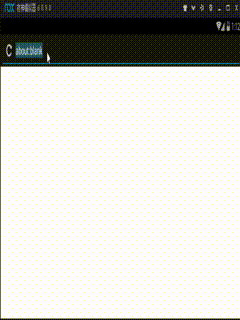看到好多博主录制视频的效果图都是GIF,也想自己的图片动图,更直观的去观察是不是自己需要的功能
参考了好几篇文章,有的是使用AS自带的录制视频功能,我用的是模拟器两种方法:
第三方模拟器有个视频录制的功能,录制完效果视频之后保存成.mp4格式
第一种:
借鉴此博主截图很详细(用的是PS):点击此处可查看
注:最后一步保存为web文件。可能是PS版本的问题,我没有找到另存为web形式,但是可以使用快捷键(Alt+shift+ctrl+s)最后保存就可以了。
第二种:
用的是命令行的形式转换:
利用ffmpeg命令行工具将之前保存的.mp4文件转换成GIF图片
前提:先安装该软件:http://ffmpeg.zeranoe.com/builds/ 也可以点击此处下载压缩包
下载完成之后,使用cmd命令行进入到改文件的bin目录下,
例如我的目录:cd D:\Program Files\ffmpeg-20180508-293a6e8-win64-static\bin 之后回车
执行下面的两条命令的任意一个
GIF生成命令:
ffmpeg -ss 2 -t 5 -i D:\2018-05-16-101047.mp4 -s 240x320 -b:v 1500k D:\test1.gif
ffmpeg -i D:\2018-05-16-112805.mp4 D:\test2.gif
效果图如下:
3、另外好像还有一种叫freevideotogif.exe的转换软件,我也试了一下,步骤很简单但是可能是设置的参数有问题,生成效果很模糊,链接:https://download.csdn.net/download/qq_36636969/10417856
参考文献:https://blog.csdn.net/qiujuer/article/details/42506741
https://blog.csdn.net/wzgbgz/article/details/76422587